Page 1
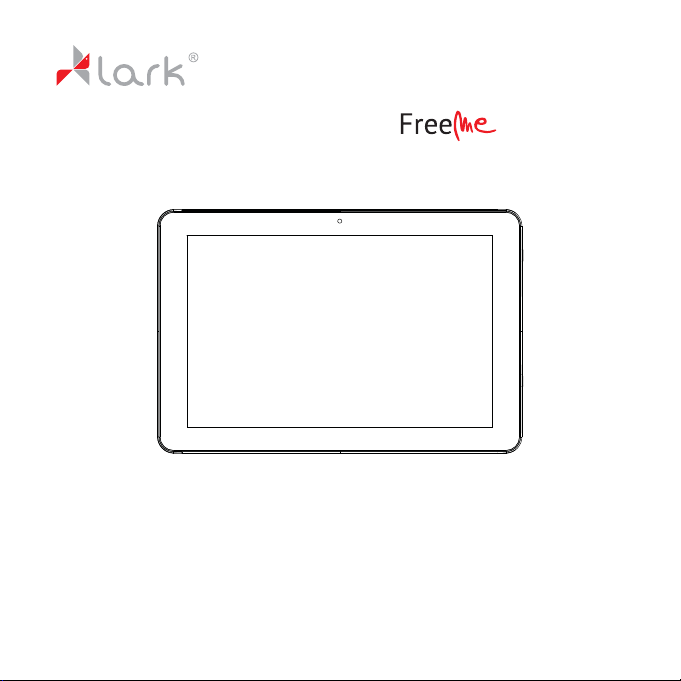
Tablet PC
X4 10.1 16GB
Instrukcja obsługi
Część zawartości tego podręcznika może nie miećzastosowania, w zależności od oprogramowania urządzenia.
Wymaganą przegladarkę plików pdf można pobraćze strony producenta:
http://www.adobe.com/pl
Page 2
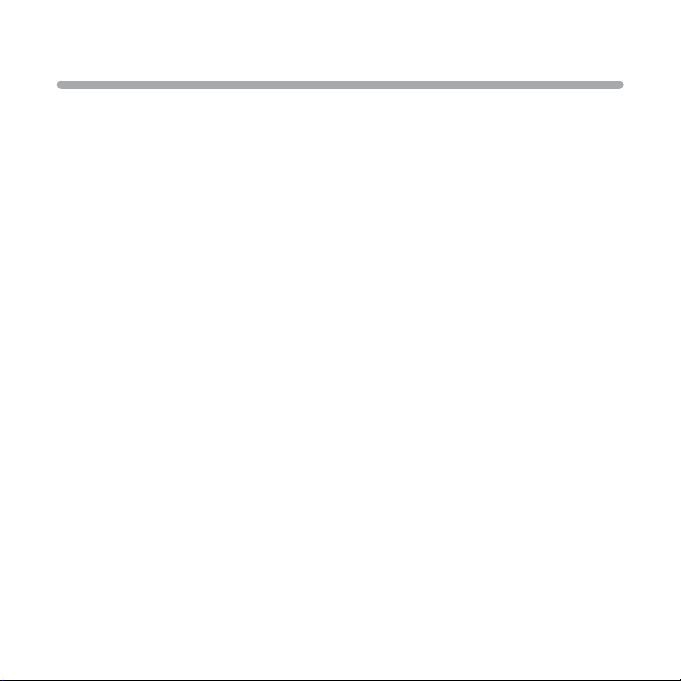
Przed rozpoczęciem użytkowania
Dziękujemy za wybór tabletu Lark FreeMe X4 10.1 16GB i życzymy satysfakcji z jego
użytkowania.
Tablet PC to wielofunkcyjne urządzenie, które wykorzystaszzarówno do nauki i pracy, jak i po godzinach,
dla przyjemnościi rozrywki. Dzięki tabletowi wygodnyiszybki dostęp doInternetu maszzawsze wzasięgu
ręki, bez potrzeby korzystania z dużych i nieporęcznych komputerów poprzednich generacji. System
Android 4.1 i aplikacja Android Market umożliwiają dostęp do mnóstwa przydatnych aplikacji, zarówno
biznesowych, jak i służących rozrywce. Przejrzysty i intuicyjny interfejs zapewni Ci przyjemność
codziennegokorzystaniaztabletu.
Prosimy, przeczytaj tęinstrukcję i zachowaj ją na później.Instrukcja zawiera ważne wskazówki dotyczące
bezpiecznejiefektywnejeksploatacjitabletu.
Producent zastrzega sobie możliwość wprowadzania zmian w urządzeniu, jak i w instrukcji. Aktualizowane
wersje instrukcji będą umieszczane na stronie www.lark.com.pl. Prosimy odwoływać się do strony
wprzypadkupytań lub wątpliwości dotyczącychobsługi urządzenia.www.lark.com.pl
1
Page 3
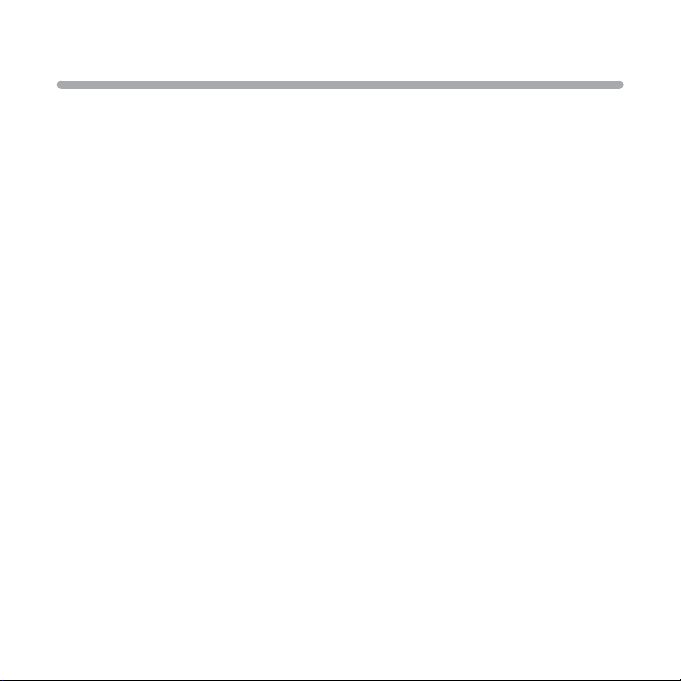
Przed rozpoczęciem użytkowania
Ochrona ikonserwacja urządzenia
Chroń tablet itowarzyszące mu akcesoriaprzed wodąi wilgocią. Zamoczenie urządzenia elektrycznegonie tylko
powodujejegopoważne uszkodzenie,ale stanowitakżezagrożenie dlaużytkownika(ryzyko porażeniaprądem).
Chroń urządzenie przedsilnymi wstrząsami,upadkiem,wibracjami.
Chroń urządzenie przedwysokimi i niskimitemperaturami.
Unikaj upadków,nierzucaj urządzeniem,nieprzebijaj obudowy.Nie zginajtabletu.
Nie używajakcesoriów nieznanego pochodzenia,mogą oneuszkodzić tabletiwyłączajągwarancję producenta.
Ważnewskazówki dotyczącebezpieczeństwa
Zawszeprzestrzegajponiższych zasad.Zapoznaj znimi takżestarsze dzieci,które mogąużywaćtabletu.
Nigdynieobsługuj tabletu podczasprowadzenia samochodu.
W szpitalach i innych placówkach medycznych może obowiązywać zakaz używania urządzeń elektronicznych,
wtymtabletów. Zawszestosuj siędo takich zakazów.
Wyłączaj tabletw samolocie przezcały czastrwania lotu lub podczas startu ilądowania, w zależnościod instrukcji
wydanych przez obsługęsamolotu.
Wyłączaj urządzenie w pobliżu ważnych urządzeń elektronicznych, których działanie mogłyby zakłócić
ewentualneinterferencje.
Nie próbuj rozkręcać, modyfikować ani samodzielnie naprawiać tabletu. Zawsze powierzaj takie zadania
autoryzowanymserwisom.
Chroń tablet przed silnym promieniowaniem magnetycznym. Pole takie może uszkodzić magnetyczne nośniki
pamięci.
2
Page 4
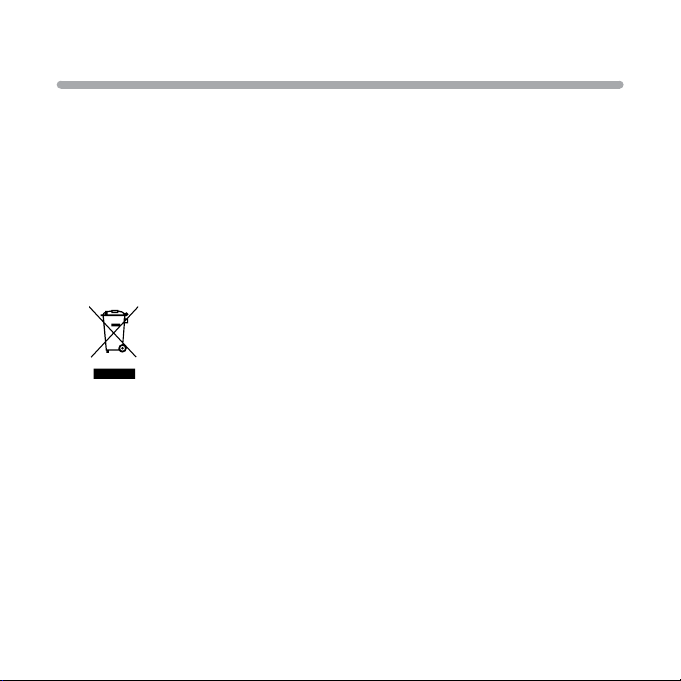
Przed rozpoczęciem użytkowania
Nie używaj tabletu w miejscach o bardzo wysokiej temperaturze lub w obszarach szczególnie zagrożonych
pożaremlubwybuchem,na przykład nastacjach benzynowych.
Nadzorujkorzystaniez urządzeniaprzez dzieci,nie dopuszczajdo samodzielnej zabawytabletem.
Chroń tabletprzed wodąi wilgocią,nie używaj aninie przechowujgo np. w łazience.
Przekre lony symbol pojemnika na mieci oznacza, e na terenie Unii Europejskiej po
śśż
zako czeniu u ytkowania produktu nale y si go pozby w osobnym, specjalnie od tego
ńż żę ć
przeznaczonym punkcie. Nie nale y wyrzuca tych produktów razem z niesortowanymi
odpadami komunalnymi.
żć
3
Page 5
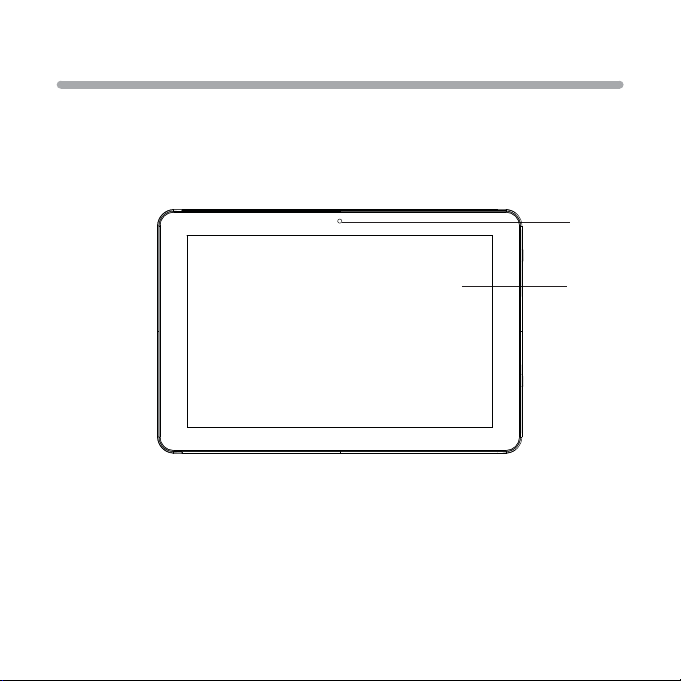
Zapoznanie z elementami produktu
B urządzeniaudowa
1.
Kamera
2. Ekran dotykowy
1
2
4
Page 6

Zapoznanie z elementami produktu
6
7
8
9
10
11
12
13
5
3. Aparat
4. Głośnik
5. Przycisk RESET
6. Zwiększanie / zmniejszanie głośności
7. Slot na kartę microSD
8. Mikrofon
3
10. Złącze micro USB
11. Złącze HDMI
12. Gniazdo zasilania
13. Gniazdo słuchawek
14. Przycisk ON/OFF (Włączanie/Wyłączanie)
5
4
Page 7

Zasady ytkow niauż a
Ładowanie akumulatora
Przed pierwszym użyciem tabletu prosimy naładowaćjego akumulator.
1. Podłącz tablet do ładowarki sieciowej, wtyczkę ładowarki umieść w gniazdku elektrycznym.
2. Sprawdzaj diody ładowania. Czerwona oznacza, że urządzenie się ładuje, zielona –ładowanie zostało zakończone.
UWAGA!
Czas ładowania wynosi około 4 godziny.
Jeśli używasz urządzenia w czasie jego ładowania,proces ładowania będzie trwał dłużej.
Po zakończeniu ładowania lub abyprzerwać ładowanie,odłącz kabel od urządzenia.
Akumulator możesz wymienić tylko na identyczny.
Nie zgniataj akumulatora, nie wrzucaj go do ognia itd. grozi to pożarem lub porażeniem prądem.
6
Page 8

Obsługa urządzenia
Funkcje przycisków
Przycisk ON/OFFZwiększenie głośności
Zmniejszenie głośności
naciśnij dłużej, aby włączyćurządzenie
- wciśnij przyciskV+, aby zwiększyć głośność
- wciśnij przyciskV-, abyzmniejszyć głośność
Włączanie i wyłączanie urządzenia
Włączanie
Po naciśnięciu i przytrzymaniu przez 2 sekundyprzycisku pokaże się ekran startowy
Wyłączanie
Aby wyłączyć urządzenie wciśnij i przytrzymaj przycisk przez około 2 sekundy.
ON/OFF
ON/OFF
Blokowanie i odblokowanie ekranu
Aby odblokować ekran,przeciągnij ikonę blokady do góry.
7
Page 9

Obsługa urządzenia
Funkcja MULTI-TOUCH
Nigdy przedtem posługiwanie się urządzeniem elektronicznym nie było takproste i naturalne.
Ekran reaguje nawet na delikatne muśnięcia, rozumie dotyk kilku palców przyłożonych jednocześnie, czyli np.
'uszczypnięcie zmniejsza obraz,a rozsunięcie palców-powiększa go. Obraz możemy obrócić przy pomocy dwóch
palców, zupełnie jakkar tkę papieru na stole. Ekran pojemnościowy jest też niezastąpiony przy obsłudze gier.
Obsługa panelu dotykowego
Istnieje kilka sposobów obsługi panelu dotykowego, menu i aplikacji zainstalowanych na urządzeniu.
Kliknięcie
Obsługa panelu dotykowego w urządzeniu odbywa się poprzeznaciśnięcie (kliknięcie, pacnięcie) odpowiedniego
miejsca ekranu palcem.
Szybkie przewijanie i przewijanie
Odbywa się poprzez naciśnięcie i przeciągnięcie.
Przeciąganie
Odbywa się poprzez naciśnięcie w wybranym miejscu i przeciągnięcie do pożądanego położenia.
Obracanie
Przy obracaniu urządzenia odbywa się równocześnie automatyczna zmiana sposobu wyświetlania obrazu, co jest
szczególnie wygodne przy przeglądaniu zdjęć, plikówfilmowych i tekstowych.
Poruszanie się po ekranie głównym
Powierzchnia ekranu głównego jest większa od powierzchni wyświetlacza,aby możliwe było umieszczenie na niej
większej liczby skrótówdo stron, programów orazwidżetów. Przełączanie między kolejnymi stronami ekranu
głównego jest możliwe przy użyciu funkcji przeciągania w lewo bądź w prawo.
8
Page 10

Obsługa urządzenia
Personalizacja interfejsu (wyglądu) strony głównej
Projektowanie interfejsu strony głównej
1. Naciśnij przycisk – wyświetli się pasek wyboru.
2. Wybierz przycisk“Dodaj”, aby wejść w opcje zmiany graficznych elementów interfejsu użytkownika.
Zmiana tapety
1. W opcjach zmiany graficznych elementów interfejsu użytkownika wybierz “Tapety”.
2. Zaznacz wybraną tapetę, a następnie naciśnij “Ustaw tapetę”.
Panel powiadomień
Panel powiadomień pokazuje informacje o nowej wiadomości email, ustawionym budziku,kalendarzu, karcie microSD
itp. Szczegółowe informacje są widoczne po rozwinięciu panelu.
Otwieranie panelu powiadomień
Kiedy w panelu powiadomień pojawi się nowa ikonka,przytrzymaj pasek z ikonami powiadomień, a następnie
przesuń palec lub rysik w dół,aby rozwinąćpanel powiadomień.
Dostęp do aplikacji
Jak uzyskać dostęp do aplikacji
1. Naciśnij menu aplikacji.
2. Wybierz aplikację, zktórej chcesz skorzystać.
Aby powrócić na stronę główną,naciśnij przycisk powrotu.
3.
MENU
9
Page 11

Rozwiązywanie problemów
Przedoddaniem sprzętu doserwisu konieczniesprawdź, czyproblemu nieda sięusunąćsamodzielnie.
Jeśli niemożesz znaleźć rozwiązania,zajrzyj nastronę
Znajdziesz tam najczęściej zadawane pytania i odpowiedzi na nie, porady serwisu, pliki aktualizacyjne i kontakt ze
wsparciem technicznym. Skontaktujsię zserwisem, zanimpodejmiesz decyzjęo oddaniu sprzętu donaprawy.
Aktualne FAQ i ważne wskazówki znajdzieszna www.lark.com.pl
Jeśli nie znalazłeś rozwiązania problemu w dziale FAQ, zadzwońdo serwisu:
(22) 332 32 56, wyślij e-mail: serwis@lark.com.pl lub faks (22) 332 33 43
www.lark.com.pl
10
Page 12

Rozwiązywanie problemów
»
Brak możliwości podłączenia się do sieci Wi-Fi
Upewnij się, że sieć nadaje.
Upewnij się, że jesteś w pobliżu źródła sygnału i na jego drodze nie stoją żadne przeszkody.
Upewnij się, że wprowadziłeś poprawną nazwę użytkownika i hasło.
»
Urządzenie nieznacznie się nagrzewa
Jest to normalny objaw podczas pracyurządzenia, podczas gdywłączony jest wyświetlaczi w czasie ładowania
akumulatora.
»
System stracił stabinlność
Instalacja zbyt dużej liczby aplikacji orazaplikacji pochodzących z nieznanego źródła może spowodować
niestabilność systemu. Zresetuj urządzenie i odinstaluj niektóre aplikacjie.
» Czarny wyświetlacz, urządzenie nie włącza się
Naładuj akumulator.
Podłącz zasilaczsieciowy.
Ponownie uruchom urządzenie.
» Brak dźwięku w słuchawkach
Zwiększ głośność.
Sprawdź podłączenie słuchawek.
Sprawdź, czy gniazdo słuchawkowe nie jest zabrudzone.
Sprawdź, czy pliki MP3 nie są uszkodzone (wgraj inne pliki).
Sprawdź, czy dźwięk jest słyszalnyprzez inne słuchawki (być może uszkodzeniu uległy słuchawki).
» Nie da sie odtworzyć muzyki
Sformatuj pamięć, zgraj ponownie nieuszkodzone pliki.
11
Page 13

Dane techniczne
Dotykowy ekran o przekątnej 10,1"IPS i rozdzielczości 1280 x 800 pikseli
»
Procesor: Quad-core ACTION ATM Cortex A9 1,5GHz
»
Vivante GC1000 z obsługą grafiki 2D/3D
»
System Android 4.1 JellyBean z polską wersją językową
»
Wbudowana karta bezprzewodowa Wi-Fi 802.11b/g/n
»
Wbudowany aparat 2Mpx / kamera do wideorozmów 0,3 Mpx
»
Odtwarzacz plików audio (pliki MP3/WMA)
»
Odtwarzanie plików wideo (pliki MP4/ASF/WMV/AVI/DIVX)
»
Przeglądarka zdjęć (pliki BMP/JPG/GIF/PNG)
»
Czytnik książek elektronicznych zapisanych wróżnych formatach, np.html, pdf, rtf
»
Wbudowana pamięć operacyjna RAM 2GB DDR3
»
Wbudowana pamięć flash 16GB
»
Slot na karty pamięci microSD, obsługa kart do 32GB
»
Czujnik wykrywający zmiany położenia urządzenia
»
Złącza: HDMI, micro USB, gniazdo słuchawkowe,gniazdo zasilania
»
Akumulator litowo-polimerowy,pozwalający na około 12 godzin pracy bez zewnętrznego zasilania
»
Praca w temperaturze od 5° do 35° Celsjusza
»
Wilgotność w warunkach pracy urządzenia 10%—75%
»
Wymiary: szerokość: 260mm, wysokość: 174mm, grubość: 10,6mm
»
Waga: ~560g
»
UWAGA!
Zastrzegamy sobie możliwośćwprowadzania zmian w urządzeniu bez wcześniejszego powiadomienia.
eęoWygl d grafik w urz dzeniu d przedstawionego w instrukcji!ą ą zale yod wersji oprogramowania i mo ró ni siżżżć
12
Page 14

www. .com.pllark
Kopiowanie ca o ci lub cz ci instrukcji jest zabronione bez wcze niejszej pisemnejł ś ęś ś
© Lark Europe Sp. z o.o.
zgody właściciela praw autorskich
Lark Europe Sp. z o.o.
tel. (22) 332 32 56, (22) 332 32 57
www.lark.com.pl | e-mail: biuro@lark.com.pl
faks (22) 332 33 43
